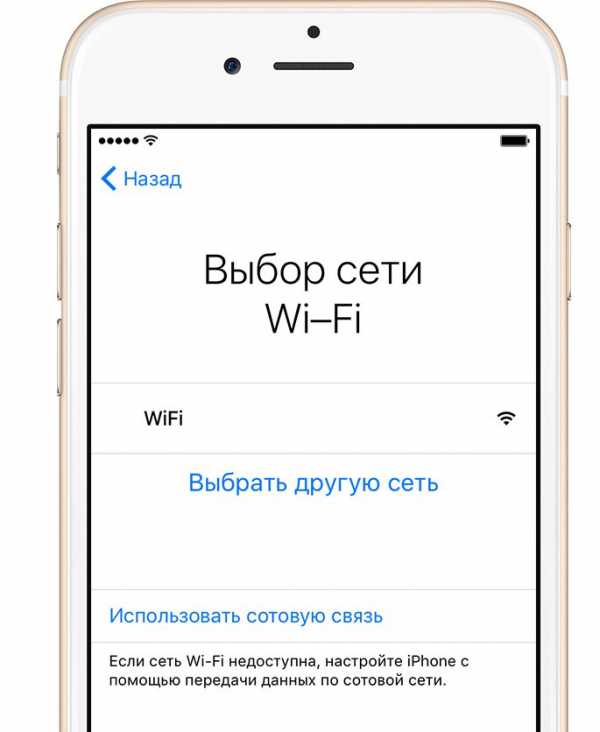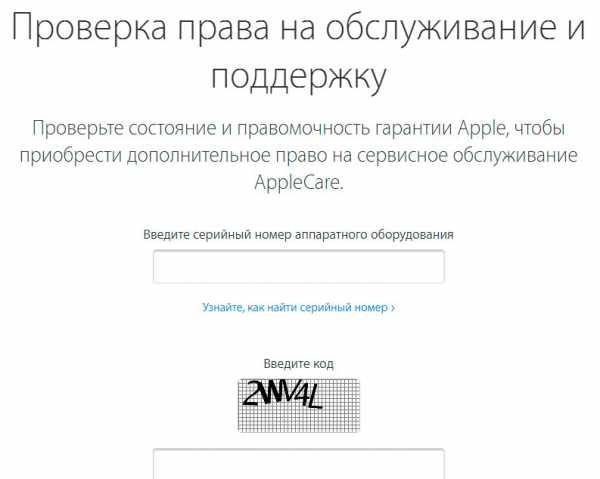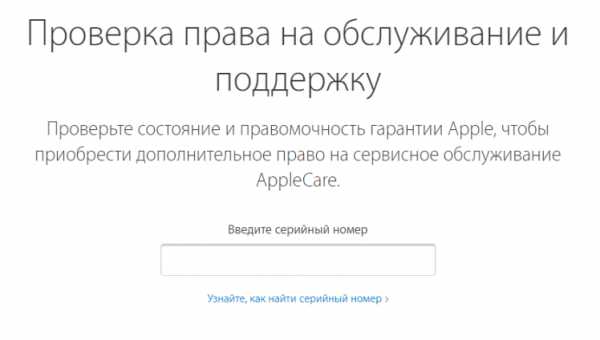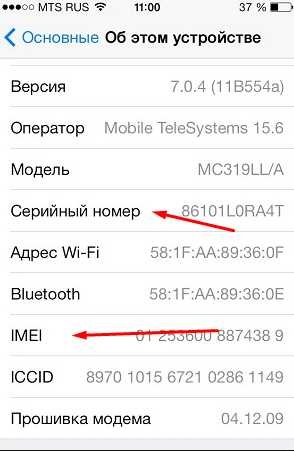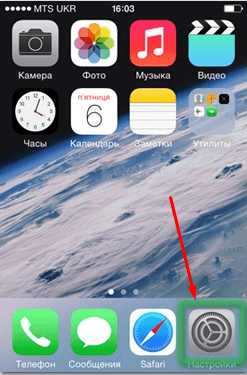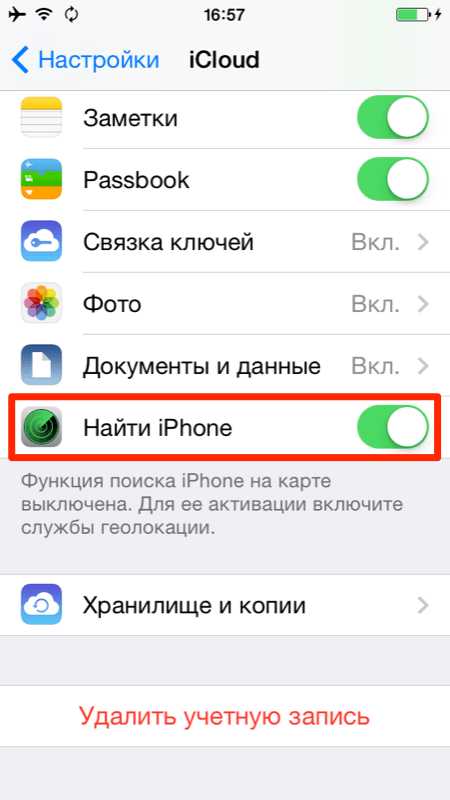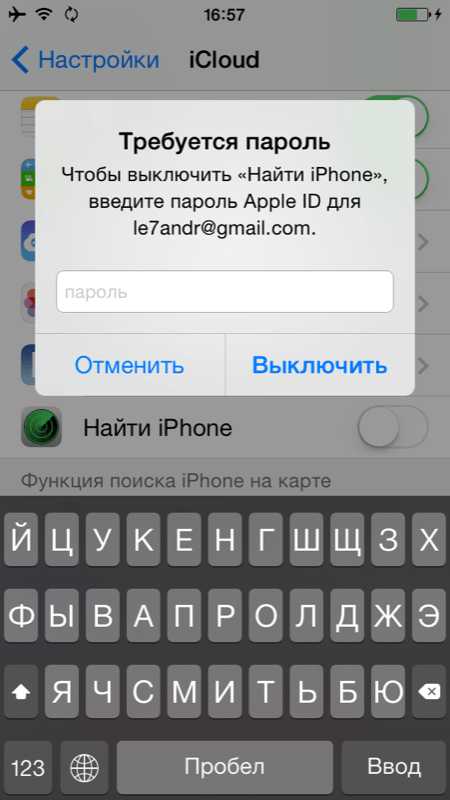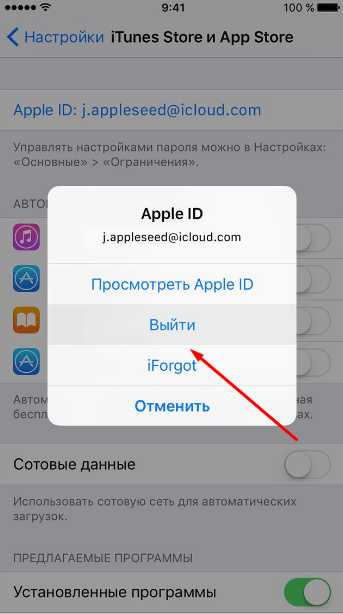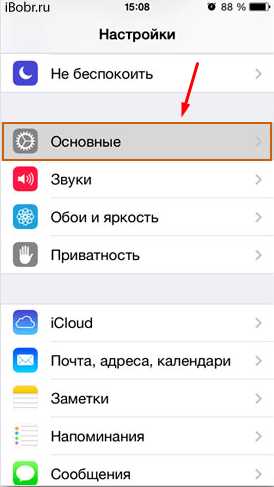Проверка iPhone. Как узнать, что ваш iPhone новый?
Все новые iPhone требует активации. После покупки нового телефона, для начала началом работы с “яблочным” смартфоном его необходимо активировать. Перед этим вставьте сим-карту и подключитесь к интернету, что позволит iPhone соединиться с серверами компании Apple и произвести активацию. Вы можете подключить телефон к Wi-Fi сети или использовать сотовую передачу данных.
После прохождения процедуры активации владелец нового iPhone может приступать к использованию устройства. Если же приобретенный вами iPhone не потребовал произвести активацию после первого включения, то вы являетесь не первым хозяином данного устройства. Но этот способ не является 100 %. В мобильной операционной системе Apple есть возможность восстановить ПО, значит, что телефон сбросится до заводских настроек. После восстановления iPhone требует произвести активацию повторно. То есть активируется операционная система, а не сам телефон. Таким образом, любой хитрец может воспользоваться этой уловкой и продать вам не новый iPhone по стоимости нового.
Но не расстраивайтесь, проверка iPhone выполняется и другим способом. Компания позаботилась о своих клиентах и сделала специальный сервис на своем официальном сайте. Для этого вам нужно перейти в пункт меню «Поверка права на обслуживание и поддержку», добавить серийный номер устройства и вы будете проинформированы, активировалось ли данное устройство ранее. iPhone которые активировались ранее, хранят серийник аппарата в конфигурации, для этого перейдите в Настройки, затем в Основные и нажмите пункт Об этом устройстве. Там, в одном из пунктов списка, вы получите информацию о серийном номере. Если же вы хотите проверить не распакованный или не активированный айфон, то серийный номер можно найти на коробке устройства или на ободочке лотка для сим-карты.
Проверка iPhone пошаговая инструкция
- Для начала включите смартфон, установите в него сим-карту. Затем вам будет предложено подключиться к Wi-Fi или воспользоваться сотовой сетью для передачи данных. Выберите любую из подходящих вам и активируйте устройство.

- Далее Вам потребуется зайти на официальный сайт компании Apple, и выбрать пункт в меню Поверка права на обслуживание и поддержку.
- Впишите серийный номер устройства в предложенное для этого поле, введите защитный код с капчи и нажимайте Продолжить. Помните, что в серийном номере iPhone не бывает буквы “О”, используйте 0.

- Далее выскочит сообщение, что данный Айфон необходимо активировать, которое подтвердит, что ранее устройство никем не использовалось.
По окончанию активации iPhone на сайте компании в разделе Право на обслуживание и поддержку, вы увидите появившуюся дату по истечению которой, истекает срок вашей гарантии на устройство. Обычно гарантия составляет 1 год, с того момента как был активирован Айфон. Попробуйте отнять от указанной даты один год, и вы получите точную дату активации вашего айфон.
Это еще один способ, как можно проверить новый ваш iPhone или нет. Если после расчетов, вы получили дату отличающуюся от вашей, то скорее бегите в то место, где приобреталось устройство и требуйте от продавца деньги. У вас на руках есть все доказательства, поэтому не бойтесь.
Существуют примеры, когда предприниматели закупают залоченные (заточенные под определенного оператора) iPhone, которые стоят намного дешевле. Далее, они совершают процедуру разлочки и продают устройство в своих магазинах по обычной цене. Для того, чтобы разлочить iPhone требуется активировать устройство, затем восстановить систему и запечатать телефон обратно в упаковку. По идее, такой айфон ничем не отличается от нового, так как никем не использовался, но дата его активации при проверке не будет совпадать с вашей. Такие iPhone называются серыми, так как были завезены в страну неофициально.
С помощью этой инструкции, можно будет узнать новый ли ваш iPhone или использовался кем-то другим ранее.
apple-iphone-se.ru
Как проверить iPhone перед покупкой
Чтобы помочь Вам сделать удачное приобретение, не испытать разочарований и избежать лишних затрат, мы приведем несколько советов, как грамотно проверить айфон перед покупкой.
Как проверить Айфон, покупая в интернет магазине
Интернет магазины предлагают iPhone значительно дешевле, чем фирменные салоны. Однако такое приобретение сопряжено с определенными рисками.
Как правильно проверить iphone и с какими проблемами можно столкнуться при покупке телефона через интернет?

Прежде всего, убедитесь в самой возможности такой проверки. Для этого внимательно ознакомьтесь с условиями доставки и гарантии. Не стесняйтесь лишний раз переспросить интересующие важные моменты у менеджера.
Расскажем более подробно, как проверить айфон на оригинальность и работоспособность, а так же на что надо обратить внимание при покупке:
- Необходимо тщательно проверить iPhone внешне. На корпусе и экране не должно быть вмятин, царапин, сколов, трещин и других повреждений. Защитные пленки айфон должны плотно прилегать к поверхностям (без «пузырей» под ними). Обратите внимание, что бы коробка не была вскрыта до Вас. Если увидите следы вскрытия, стоит задуматься, почему его вскрывали до Вас и не купили айфон.
- Надо так же проверить комплектность iPhone. Возможно будет лежать зарядный адаптер не под европейские розетки, в таком случаем продавец Вам сможет заменить их. Или дать переходник в подарок.
- Чтобы удостовериться, что вы приобретаете оригинальный аппарат, стоит проверить айфон на официальном сайте Apple (https://checkcoverage.apple.com/ru/ru ). Для этого вам необходимо знать серийный номер iPhone, а так же его номер imei. Требуемая информация обычно указана на самом айфон и на упаковочной коробке. Проверить imei iphone на сайте apple не составит труда. Вы узнаете, числится ли такой iPhone в базе компании, его модель, цвет и дату выпуска. Проверить айфон по imei полезно так же, чтобы выявить аппарат б/у, или телефон, взятый с витрины салона.

- Убедитесь, что интернет магазин не продает вам по цене нового iPhone аппарат категории REF (айфон, побывавший в ремонте, восстановленный или возвращенный продавцу по другим причинам). Для этого надо проверить, что серийные номера, а так же номера imei на корпусе iPhone, на лотке для сим-карты и на коробке – совпадают. Еще один признак восстановленного айфона – белая упаковка без рисунка с надписью «Apple Certified Refurbished» или «Apple Certified Pre-Owned».Так же вы его можете проверить на через официальный сайт по imei.
- В России чаще всего продаются iPhone, сертифицированные по системе Ростест и Евротест. Айфоны «Ростест» – это официально ввезенные в страну и адаптированные под ее сотовые сети «белые» аппараты с полноценной гарантией и обслуживанием. «Серые» телефоны «Евротест» значительно дешевле, но могут быть привязаны к одному оператору, не обслуживаться в РФ и не иметь гарантии. Выбор за вами. Чтобы отличить одно от другого, обратите внимание на упаковку и документацию. Если там присутствуют сокращения «РСТ» или «ЕАС» – это «Ростест».
- Уделите внимание прилагаемым документам. Вместе с коробкой должны присутствовать – инструкция, кассовый чек, чек (талон) на покупку и гарантийное письмо на право сервисного обслуживания. Документы должны быть обязательно заверены официальным дилером Apple. В них должны присутствовать – описание телефона (модель, серийный номер), дата приобретения, стоимость, номер чека или счета-фактуры, контакты для связи с дилером.
Итак, чтобы долгожданная покупка iPhone в интернет-магазине доставила вам только радость, предварительно ознакомьтесь с условиями гарантии и доставки, тщательно проверьте айфон по номеру, убедитесь, что вас всё устраивает, и только после этого покупайте его.
Как проверить айфон перед покупкой б/у

Сложнее обстоит дело, если вы покупаете Айфон с рук. Такое приобретение требует более внимательного подхода и дополнительных проверок. Чтобы быть уверенным в покупке, полностью обезопасить себя от возможного обмана и грамотно проверить приобретаемый iPhone, вам потребуется следующее:
- Действующая сим-карта.
- Зарядный кабель и адаптер.
- Подключение к сети Wi-Fi.
Что следует проверить особенно внимательно при покупке iPhone по объявлению:
- Необходимо проверить внешний вид айфон, наличие вмятин, сколов, трещин и других повреждений. Как правило, лучше не покупать айфон c большими механическими повреждениями. После очередного удара телефон перестанет работать. В таком случае ремонт может обойтись в круглую сумму.
- Надежнее всего проверить айфон по серийному номеру на официальном сайте компании Apple (https://support.apple.com/ru-ru/HT201296). Здесь можно проверить всю необходимую информацию о модели айфон, цвете и дате выпуска.
- Наличие коробки iPhone – это всегда плюс продавцу. Но и здесь необходимо быть внимательным. Надо еще раз проверить iphone по imei и серийному номеру. Они обязательно должны совпадать с указанными на упаковке iPhone. Если это не так и предыдущий владелец айфон об этом умолчал, то, возможно, он что-то скрывает.
- Совсем не лишним будет проверить айфон на сайтах www.chipmunk.nl, imei.info или iphoneimei.info. По номеру IMEI здесь вы сможете проверить такую ценную информацию о своем iPhone, как модель, цвет, дата выпуска, срок окончания гарантии, а так же проверить, не включен ли телефон в список украденных и разыскиваемых бывшим владельцем.
- Есть 3 категории приобретаемых аппаратов iPhone: 1) совместимые с сим-картами любых операторов без дополнительных настроек – «нелоченные» или Neverlock; 2) iPhone, привязанные к определенному сотовому оператору и требующие дополнительных настроек для работы с остальными сетями GSM – «лоченые» или Lock; 3) айфоны, перепрограммированные на отсутствие ограничений по сети – «разлоченые» или Softunlock. Рекомендуем покупать только iPhone категории Neverlock. С остальными обычно возникают проблемы. Проверить «залоченность» айфон можно по наличию схемы-подложки в лотке для сим-карты, а так же по тому, насколько легко iPhone будет ловить сеть с вашей сим-картой и не потребует ли дополнительных настроек при этом.

- Далее проверяем работоспособность iPhone: 1) Кнопки и переключатели не должны западать, залипать и медленно реагировать на нажатие; 2) Кнопка Home и совмещенная с ней функция TouchID должны срабатывать от легкого, без усилий, нажатия; 3) За объективом камеры не должно быть соринок, фото должны получаться ясные и четкие; 4) Экран iPhone не должен содержать «битых» пикселей, изображение должно быть ярким и сфокусированным; 5) Сенсор должен легко и быстро откликаться на прикосновения, значки должны легко перемещаться вслед за пальцем; 6) Гнезда под гарнитуру, зарядку и data кабель не должны быть расшатаны, должны обеспечивать надежное соединение; 7) Аккумуляторная батарея должна выдерживать тестовую работу в режиме разговора, просмотра видео через интернет с использованием Wi-Fi в течение нескольких минут с максимальным снижением уровня заряда не более 1-3 %.
- Обратите внимание на экран телефона. В идеальном варианте если он останется родным, не отремонтированным или заменённым на копию.
- Проверьте как заряжается айфон. Он должен заряжаться быстро и не греться в этот момент.
- Необходимо так же проверить работу часто используемых приложений – GPS навигации, текстовых редакторов, медиа проигрывателей и т.д.
- В обязательном порядке потребуйте от продавца отключить iPhone от учетной записи и сбросить предыдущие настройки. Проверить привязку айфон к iCloud можно на ресурсе icloud.com с помощью серийного номера или номера IMEI.
Теперь вы знаете, как проверить айфон на подлинность, работоспособность, лоченность и привязку к учетной записи. Если в ходе проверки у вас возникнут сомнения, то вы всегда можете принести iPhone в наш Сервисный Центр, где его профессионально осмотрят и протестируют грамотные специалисты. Мы поможем вам принять правильное решение и убережем от возможных ошибок!
Желаем удачной покупки и только положительных эмоций от пользования техникой Apple!
Предыдущая запись Не работает айфон, что делать?apple-chance.ru
Как проверить айфон при покупке с рук
Купить поддержанное устройство — это хороший способ сэкономить, так как многие продают свои телефоны и планшеты практически сразу после приобретения, но цену все равно приходится скидывать, а при нынешних расценках на технику от компании Apple это будет приличная скидка. Но при покупке б/у устройства с рук есть один большой риск — заплатить за сломанный или неоригинальный Айфон или планшет. Чтобы не попасться на разводы мошенников, нужно проверить устройуство перед покупкой и следует придерживаться нескольких правил, о которых пойдет речь в следующей части статьи.
Как проверить Айфон при покупке с рук
Если вы все-таки решились приобрести iPhone, iPad или iPad touch с рук, а не в официальном магазине, то первое, на что стоит обратить внимание, так это на самого продавца. Это слабый показатель, но перед тем как покупать у человека что-то, посмотрите, внушает ли он доверие. Если это поставщик, который занимается массовой перепродажей б/у устройств, то почитайте отзывы о нем, свяжитесь с его бывшими клиентами: спросите у них, довольны ли они своей покупкой, не сломалось ли устройство через некоторое время после активации. Но помните, что многие мошенники накручивают отзывы, то есть не все, сказанное о продавце в интернете, может быть правдой.
Если с продавцом вопрос решен, то следующее, что стоит проверять — само устройство.
Внешний вид
Перед покупкой с рук сходите в официальный магазин и подержите желаемое устройство в руках, изучите тактильные ощущения от материала, из которого он сделан. Узнайте примерные цены, по которым можно купить оригинальное устройство, если его б/у версия будет отличаться в цене слишком сильно, то стоит задуматься.
Предметы, необходимые для проверки устройства
Итак, если вы идете на сделку, то чтобы быть полностью уверенным в работоспособности устройства, необходимо иметь при себе следующие вещи:
- Рабочие наушники, они понадобятся для того, чтобы проверить, работают ли они с покупаемым устройством. Не стесняйтесь попросить продавца дать вам устройство в руки на тестирование, это обязательный этап. Вы не можете покупать устройство, не проверив работают ли на нем важные вам программы и активируется ли определенные функции.
- Ноутбук, на котором будет установлен iTunes, который позволит проверить многие характеристики устройства. О том, как это сделать, пойдет речь ниже в этой же статье.
- Внешний аккумулятор, с помощью которого можно проверить, заряжается устройство или нет.
- Телефон, на котором имеется стабильный мобильный интернет.
- SIM-карту — она пригодится для проверки сотовой связи и интернет-соединения.
- Канцелярскую скрепку или специальный ключ, который идет в комплекте с Apple-устройствами. Эти предметы понадобятся для того, чтобы вытащить лоток с сим-картой из корпуса устройства.
Имея вышеперечисленные вещи, вы спокойно сможете проверить работу всех функций и приложений покупаемого устройства. На какие параметры нужно будет обратить более пристальное внимание, будет описано дальше.
Как отличить модель устройства
Если вы не в первый раз сталкиваетесь с Apple-устройствами, то можете пропустить этот пункт. Но если вы впервые покупаете технику от фирмы Apple, то эта информация будет для вас очень полезна. iPhone 5 от iPhone 6 отличить несложно, но вот iPhone 4 от iPhone 4S отличить немного сложнее.
iPhone 5 и 5S
Эти две модели различаются номером модели, который можно найти на задней крышке, перевернув устройство экраном вниз.
- iPhone 5s: A1456, A1507, A1516, A1529, A1532;
- iPhone 5: A1428, A1429, A1442.
Различие между моделями
Также отличительной чертой одной модели от другой является внешний вид задней камеры и кнопки «Домой». У iPhone 5 камера уже, а у iPhone 5S на кнопки «Домой» есть квадрат, который обозначает наличие функции Touch ID.

Различные камеры
iPhone 6 и 6S
Эти две модели отличить легче — достаточно обернуть устройство передней стороной с экраном вниз, а на задней проверить наличие значка в виде ромба с английской буквой S.
Различия между моделями
iPhone 4 и 4S
Здесь ситуация аналогична iPhone 5, так как проверить модель устройства можно при помощи кода на обратной стороне корпуса:
- Модели iPhone 4: A1349, A1332.
- Модели iPhone 4s: A1431, A1387, A1387.
Различия между моделями
Также модель устройства можно определить по расположению антенн.
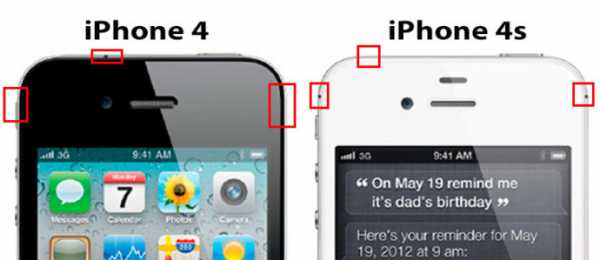
Различное расположение антенн
Более подробно обо всех моделях устройств можно прочесть на официальном сайт Apple, перейдя по следующей ссылке — https://support.apple.com/ru-ru/HT201296.
Проверка водяного датчика
Перед покупкой устройства необходимо удостовериться, не было ли оно утоплено. Проникновение воды вовнутрь iPhone, iPad или iPod touch может привести как к ежесекундной поломке, так и к коррозии металла, что приведет к поломке через несколько недель или месяцев. Также немаловажным фактором является тот факт, что с устройства, подверженного воздействию воды, автоматически снимается гарантия.
На Apple-устройствах есть специальный внешний датчик — Liquid Contact Indicators, индикатор влажности. Если внутрь устройства попадала когда-либо вода, то этот датчик изменяет цвет с серого или белого на ярко-красный. Подробнее о том, где находится этот индикатор на разных моделях телефона, обрисована в таблице:
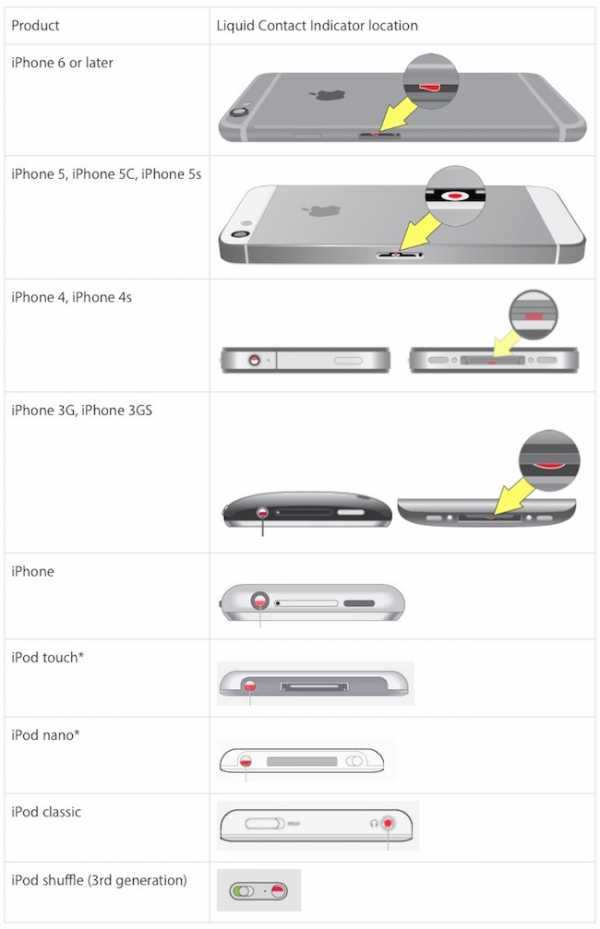
Ищем расположение индикатора для вашего устройства
Комплектация
Теперь остановимся на том, что должно находиться в коробке, кроме самого телефона:
- Вилка и USB-кабель.
- Фирменные наушники EarPods.
- Фирменный ключ, позволяющий вытащить контейнер с сим-картой.

Все показанные детали должны быть в комплекте
Все остальные аксессуары докупаются отдельно. Если одного из составляющих комплектации нет в коробке при продаже, то это должно быть отдельно оговорено с продавцом и сказываться на цене товара.
Проверка подлинности
Следующий шаг — проверить подлинность устройства при помощи серийного номера и уникального кода IMEI. Эти данные можно найти на обратной стороне коробки, на специальной наклейке. Но этим данным не стоит доверять, так как коробка может быть от другого устройства или наклейка может оказаться поддельной.

Ищем IMEI и серийный номер
Существует более верный способ узнать эту информацию — через настройки телефона или планшета, там их никто не подделает.
- Берем устройство в руки и открываем приложение «Настройки».

Открываем настройки
- Переходим к разделу «Основные».

Открываем раздел «Основные»
- Переходим к подразделу «Об этом устройстве».

Переходим к подразделу «Об этом устройстве»
- Здесь вы можете отыскать две строчки: серийный номер и IMEI. Можете сверить эти цифры с теми, которые указаны на представленной продавцом коробке. Если они не совпадут, значит, устройство не принадлежит коробке, а это повод задуматься над честностью продавца.

Смотрим IMEI и серийный номер
Еще один способ узнать нужные нам коды — вытащить лоток, где находится сим-карта, и прочесть указанный на нем серийный номер и IMEI. Извлечь лоток можно при помощи канцелярской скрепки. Этот способ имеет один минус — не на всех моделях устройств коды указываются на лотке.

Смотрим код IMEI и серийный номер
Последний способ узнать IMEI — развернуть устройство тыльной стороной и внизу крышки посмотреть мелкие буквы и цифры, среди которых расположен наш заветный номер.
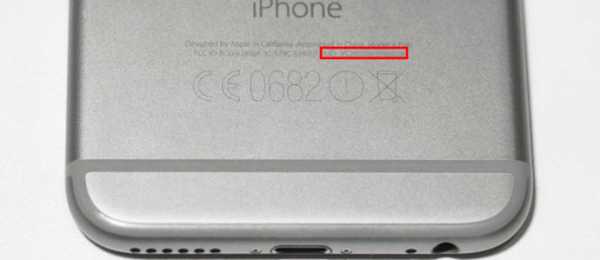
Смотрим IMEI
Как только вы закончите с выяснением номеров и кодов, следует перейти на один из предложенных далее сайтов и вбить туда необходимые данные. Сайт покажет вам подробную информацию об устройстве: цвет, дату выпуска, содержание и начинку, номер модели. Сравните все данные с теми, что вы видите на самом устройстве, и с тем, что сказал вам сам продавец. Если все совпало, то можно разбираться дальше. Список сайтов, предоставляющих подобные услуги по выдаче информации об Apple-устройствах:
Проверка на наличие восстановлений
Существует специальная услуга, которую предоставляет сама компания Apple — восстановление устройств. Воспользовавшись ей, можно восстановить работоспособность устройства, если она была утеряна. Но восстановленные устройства должны стоят немного дешевле, чем абсолютно новые, поэтому стоит проверить, какой iPhone покупаете вы. Для этого вам понадобится ранее выясненный серийный номер, которой необходимо будет ввести на официальном сайте Apple, чтобы получить подробную информацию об устройстве — https://checkcoverage.apple.com/ru/ru/;jsessionid=1M0rYfbW8QLCqTMQv1lyjQ13g9DYWBlqGtPvFB1zS7sqQjd4v41K!-681056467.

Вводим серийный номер
Проверка на залоченность
Существует три типа мобильных Apple-устройств:
- Lock — телефоны, которые работают только с одним заранее определенным оператором связи. То есть, если вы приобретете такое устройство, то сможете пользоваться услугами только одной компании, обеспечивающей сотовую связь и мобильный интернет, и никакой другой.
- Neverlock — устройство без каких-либо ограничений в сфере выбора оператора.
- Softunlock — устройство, которое раньше относилось к группе Lock, но потом было «разлочено» программным путем, то есть теперь имеет все параметры, свойственные Neverlock.
Конечно, Lock-устройства немного дешевле, чем Neverlock, но эта экономия ни к чему хорошему не приведет, а проблем с заранее определённым оператором, без права его изменить, будет довольно много.
Как опознать разлоченное устройство?
Есть несколько характерных признаков, помогающих определить устройство, которое разлочивали программным путем:
- В лотке для сим-карты будет находиться микросхема.

Микросхема в лотке для сим-карты
- При перезагрузке устройства оно будет долго ловить сеть. Иногда, разлоченные устройства требует после перезагрузки позвонить на определённый номер, чтобы сеть начала ловиться.
- Если продаваемое устройство имеет устаревшую версию операционной системы, а продавец настаивает на том, что обновлять ни в коем случае нельзя, то, скорее всего, это из-за того, что после обновления прошивки разлочка перестанет действовать, и вы заметите подвох. Если продавец ясно не объясняет причину, по которой нельзя обновлять IOS, то не стоит что-либо у него покупать, с эти может быть связано еще много подводных камней.
Проверка функций и физической составляющей
Теперь остался последний, но при этом практически самый важный этап — проверка стандартных возможностей устройства и его внешнего вида.
Корпус
Проверьте, есть ли на корпусе сильно выделяющиеся помятости, трещины, отколотые кусочки. Все эти параметры могут сказать о том, как часто устройство падало и подвергалось другим физическим воздействиям. Особо опасны повреждения в области антенн, которые могут повлечь за собой помехи в связи.

Проверяем наличие внешних повреждений
Шурупы
Возле входа для USB-кабеля должны находиться два не сорванных шурупа. Если они отсутствуют, то можно смело заявить — устройство разбиралось вручную и, соответственно, гарантия на него не действует.

Проверяем наличие шурупов
Кнопки
Проверьте, насколько хорошо все кнопки выполняют свои функции, так как замена кнопок в сервисе может потребовать немало денежных средств.
- Кнопка, активирующая беззвучный режим, не должна болтаться и сама собой скользить вверх или вниз.

Проверяем кнопку активации беззвучного режима
- Кнопка «Домой» — протестируйте все ее функции: сворачивание приложений, разблокировка экрана, выключение устройства, возвращение на домашнюю страницу, вызов приложений из быстрого доступа. Данная кнопка является основной, поэтому она должна выполнять все команды с первого раза и не зависать при нажатии, а быстро возвращаться в исходное положение. Если модель устройства позволяет использовать функцию Touch ID, то проверьте, будет ли она нормально реагировать на ваш палец.
- Кнопки, регулирующие громкость, не должны зависать при нажатии, иначе изменять звук будет довольно проблематично.
- Кнопка «Блокировка» должна выполнять все свои стандартные функции с первого запроса.
Камера
Проверьте, нет ли внешних повреждений на передней и задней камере. Попробуйте что-то сфотографировать на ту и другую камеру. Если вы заметите неточную передачу цветов, то это будет означать, что поврежден сенсор камеры.

На камере не должно быть царапин
Экран
Откройте различные приложения, перезагрузите устройство, проверьте наличие битых пикселей (черных точек). Если при нажатии на экран возникает хруст, или чувствуется неровность или пустота, то экран не оригинальный, его меняли. Обратите внимание на равномерность яркости и передачи цветовой гаммы.

Экран не должен быть поцарапан
Сенсор экрана
Перемещайте значки в меню устройства, следя за их плавностью. Попробуйте использовать устройство в горизонтальном и вертикальном положении. Если есть возможность, быстро наберите сообщение на клавиатуре, при этом все нажатые буквы должны появиться на экране. Если этого не происходит, то у устройства есть явные проблемы с сенсором.

Проверяем сенсор
Аккумулятор
Запустите съемку видео и проверьте, на сколько процентов за 2–3 минуты сядет устройство. Рамки в 1–5% приемлемы, все остальные параметры означают наличие проблемы, а менять аккумулятор сразу после покупки не захочется никому.
Сотовая связь
Вставьте в телефон сим-карту и позвоните кому-нибудь. Главное, в этом момент заметить, насколько хорошо вы слышите собеседника, и насколько хорошо он слышит вас. Потом подключитесь к мобильному интернету и попробуйте посидеть в браузере. Учтите, что для разных моделей iPhone нужна разная форма сим-карты, подробнее об этом можно узнать на официальном сайте Apple — https://support.apple.com/ru-ru/HT202645.
Динамик
Тут все просто — включите любую мелодию и проверьте, насколько хорошо устройство ее воспроизводит. Не должно быть ни помех, ни перескоков, ни шуршания. Динамик можно проверить также во время телефонного разговора.
Wi-Fi, Bluetooth
Проверьте, работают ли эти две функции. Помните, что Bluetooth работает только с другими Apple-устройства, с Android он передавать файлы не будет. К сети Wi-Fi устройство должно быстро подключаться и мочь закачивать через нее файлы.
Зарядка
Для этого пункта вы брали с собой сторонний аккумулятор. Подключите его к устройству и проверьте, пойдет ли зарядка.
Подключение к iTunes
Если у вас получилось взять с собой ноутбук, то попробуйте синхронизировать свое устройство с iTunes. Это подтвердит его подлинность. Не стоит покупать телефон или планшет, который не определяется в iTunes.
Выход из аккаунта Apple ID
Последнее, что стоит сделать перед тем, как отдать деньги за устройство — это полностью выйти из учетной записи старой Apple ID, принадлежащей прежнему хозяину. В противном случае он может в любой момент объявить устройство пропавшим и заблокировать его удаленно, совершенно не спрашивая вашего согласия.
- Открываем приложение «Настройки».

Открываем приложение «Настройки»
- Перейдите к разделу iCloud.
Открываем раздел iCloud
- Отключите функцию «Найти iPhone».

Отключаем функцию «Найти iPhone»
- Пускай прежний владелец введет пароль от своей учетной записи, это необходимо для отключения функции.

Вводим пароль от Apple ID
- Нажимаем на имя учетной записи бывшего хозяина.

Нажимаем на имя учетной записи
- Выбираем вариант «Выйти».

Нажимаем кнопку «Выйти»
- Возвращаемся к общему списку настроек и переходим к разделу «Основные».

Переходим к разделу «Основные»
- Переходим к подразделу «Сброс».

Переходим к разделу «Сброс»
- Выбираем способ «Сбросить контент и настройки».

Нажимаем кнопку «Сбросить контент и настройки»
- Дождитесь окончания процесса, а когда настанет черед активации устройства, выберите способ «Как новое устройство». Не восстанавливайте резервную копию из iTunes или iCloud, иначе устройство опять привяжется к учетной записи прежнего хозяина.

Выбираем вариант «Настроить как новый iPhone»
Основные виды мошеннических схем по продаже Apple-устройств
Есть несколько очень правдоподобных схем, которые чаще всего использует злоумышленники, чтобы продать сломанное или нелицензионное устройство, завысив на нем цены:
- Покупка по предоплате. Ни в коем случае не переводите деньги до того момента, когда проверите устройство на повреждение и неисправности лично.
- Продажа восстановленных устройств. Об этом уже было сказано выше, восстановленные устройства должны быть обозначены и иметь определенную скидку.
- Продажа китайских подделок. Китайские подделки могут быть очень правдоподобные, поэтому всегда сверяйте серийные номера и коды IMEI.
- Блокировка проданных устройств. Если вы не выйдете из учетной записи Apple ID предыдущего владельца, то рано или поздно он узнает об этом и заблокирует ваше устройство при помощи услуги «Найти iPhone». Злоумышленник может потребовать компенсацию, но и ее выплата не всегда помогает.
- Замена устройства во время продажи. Работает этот способ так: вам показывают, дают протестировать одно устройство, а потом незаметно подменяют его и отдают вам совершенно другой телефон, сломанный или фальшивый.
- Продажа муляжей. Такой подвох не заметить, конечно, сложно, но можно, а именно этим и пользуются недобросовестные продавцы. Особенно этот способ используют интернет-магазины, отправляющие устройства по почте. Вместо нормального телефона или планшета, вам присылают коробку, набитую чем угодно так, чтобы по весу походило на настоящее устройство.

Муляж вместо рабочего устройства
Итак, перед тем как отдавать деньги досконально проверьте устройство, используя вышеописанную инструкцию. Будьте очень внимательно, отдавайте деньги только за то, что собственноручно держали в руках и тестировали. Требуйте полную комплектацию или объяснения, почему та или иная вещь отсутствует. Главное — не забудьте выйти из аккаунта предыдущего владельца, так как большинство мошенников зарабатывают именно на этой оплошности покупателей.
Оцените статью: Поделитесь с друзьями!iwiki.su
Как проверить подленность iPhone по серийному номеру
 Сегодня мы будем проверять iPhone по серийному номеру. Проверять телефон при помощи этого 11-тизначного номера будем по базе технических характеристик продуктов компании Apple. При помощи этой базы можно проверять не только iPhone, но и другие устройства, произведенные купертиновцами, будь то MacBook, плеер iPod или планшет iPad.
Сегодня мы будем проверять iPhone по серийному номеру. Проверять телефон при помощи этого 11-тизначного номера будем по базе технических характеристик продуктов компании Apple. При помощи этой базы можно проверять не только iPhone, но и другие устройства, произведенные купертиновцами, будь то MacBook, плеер iPod или планшет iPad.
Для чего простому пользователю может понадобиться проверка iPhone по серийному номеру? Для того чтобы точно знать какая именно модель у него перед глазами, что очень полезно для тех, кто совсем не разбирается в телефонах марки Apple и не в состоянии на глаз отличить iPhone 3G от iPhone 4S или, к примеру, первую модель iPhone от iPhone 3GS. Проверив iPhone по серийному номеру, мы узнаем точное название модели, дату изготовления и подробные технические характеристики данной модели.
Проверка iPhone по серийнику также будет полезна покупателю телефона марки Apple, а особенно покупателю модели побывавшей в употреблении (б/у). Некоторые умельцы приноровились начинку старых моделей размещать в корпус от новых моделей или тупо выдавать iPhone 4 за iPhone 4S. Поэтому если Вы сомневаетесь или не разбираетесь, то можете записать серийный номер и проверить его по базе Apple перед покупкой iPhone.

Для проверки заходим на сайт технической поддержки Apple.
В графе «Поиск технических характеристик» вводим серийный номер нашего устройства большими английскими буквами и нажимаем Enter (Return). Если не знаете где искать серийный номер, почитайте – «Секреты серийного номера iPhone» и «Покупка iPhone. Родная коробка».

На web-странице появится название устройства, ниже модель со ссылкой на спецификации и дата изготовления iPhone. В нашем примере мы видим, что устройство – iPhone, модель – 3GS, дата производства – 19.06.2009 г.

Нажав ссылку со спецификациями можно узнать подробные технические характеристики проверяемого iPhone – вес и размеры устройства, комплект поставки, поддерживаемые протоколы связи, емкость аккумулятора, системные требования, объем памяти, даже количество мегапикселей iPhone.
Научившись проверять айфон по серийному номеру, Вы узнаете много интересного о своем телефоне. Проверить любой Apple iPhone можно и другими способами, к примеру по IMEI-коду, но об этом немного позже.
ibobr.ru